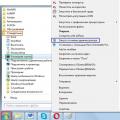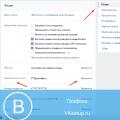[Gesamt: 3 Durchschnitt: 3,7 / 5]
Wer hat nicht ein solches Problem gehabt? Sie schalten den Computer ein und statt des erwarteten regulären Bootens sehen Sie etwas ganz anderes.
Ein bisschen über schmerzhaft
Ich möchte meine kleine Geschichte über den Kauf eines Computers erzählen. Einmal kaufte ich es in einem seriösen Fachgeschäft. Die Verkäuferin war besonders hilfsbereit und freundlich und bot ein reduziertes Produkt an. Er half mir sogar als Laie und absoluter "Teekanne" bei der Installation von Windows XP (natürlich gegen Aufpreis), diversen Programmen und wünschte mir viel Glück. Aber es war Glück, das mich zumindest ein Jahr lang nicht begleitete, zumindest nach dem Kauf eines Computers.
Buchstäblich ein paar Tage später, als ich mehrere weitere Programme installierte, fand der Download nach dem erneuten Einschalten des Computers nicht statt und es erschien eine Meldung mit etwa dieser:
Wie so? Wieso den? Der Computer ist neu! Ich dachte, ich hätte selbst etwas falsch gemacht, ich rief einen "Spezialisten" an. Angekommen "Meister" sagte - "Windows ist geflogen!" und das System gegen eine Gebühr neu installiert. Nun, ich denke, Gott sei Dank werde ich weiter vorsichtig sein und alles wird gut.
Eine Woche später wiederholte sich die unangenehme Geschichte. Sie haben sich sogar mit meinem Sohn gestritten, der das hätte tun können…. Wir geben uns gegenseitig die Schuld für falsches Handeln. Nun, müssen Sie zumindest einige Programme installieren oder einfach nur auf einen leeren Desktop starren?
Dieser Albtraum dauerte ungefähr ein Jahr! Mehrmals habe ich das OS neu installiert (wieder kostet!). Ich fuhr Systemeinheit zum Laden, in dem der Computer gekauft wurde, viermal zur Garantiereparatur, wo sie meine Festplatte und mein Motherboard gewechselt haben. Ich habe den Überblick verloren, wie oft das Betriebssystem wiederhergestellt und neu installiert wurde (kostet wieder!).
Jetzt verstehe ich natürlich, dass mir eine Art minderwertiger "verkauft" wurde und nach dem erzwungenen Upgrade alles gut funktionierte. Aber am Ende habe ich, abgesehen von dem verlorenen Geld und den Nerven, einige positive Erfahrungen gemacht. Ich begann, selbst Literatur zu studieren, begann nach und nach, Probleme im Zusammenhang mit Computerhardware zu verstehen. Ich habe mit der Installation einer Diskette begonnen (wer erinnert sich, so etwas gab es einmal), dann den Arbeitsspeicher vergrößert, den Prozessor ausgetauscht Selerón An Athlon 64X2, gekauft und installiert TV-Tuner und die zweite Festplatte lernten, das Betriebssystem unabhängig neu zu installieren und sich nach Fehlern zu erholen.
Wie habe ich das Betriebssystem das erste Mal wiederhergestellt?
Als die Aufregung ein wenig nachließ und der Computer gut zu funktionieren begann, beruhigte ich mich, aber es war nicht da. "Wieder fünfundzwanzig!" "Windows kann aufgrund beschädigter oder fehlender \ WINDOWS \ SYSTEM32 \ CONFIG \ SYSTEM nicht gestartet werden" oder so ähnlich ...
Diesmal beschloss ich, selbst Maßnahmen zu ergreifen und das System wiederherzustellen.
Beim Einschalten des Computers, bevor das Betriebssystem mit dem Laden begann, habe ich unmittelbar nach dem charakteristischen "Peak" -Signal die F8-Taste gedrückt und das zusätzliche Boot-Optionsmenü aufgerufen:

Ich habe eine Option gewählt. Das Betriebssystem startete normal.
Letzte als funktionierend bekannte Konfiguration laden- Dies Windows-Modus ermöglicht Ihnen das Laden von Systemeinstellungen, die wie erwartet funktioniert haben. Bei erfolgreichem Abschluss Windows funktioniert wichtig Systemeinstellungen werden in der Registry gespeichert.
Wenn der Fehler nicht globaler Natur ist, hilft die Auswahl dieses Elements häufig, das System im normalen Modus zu starten.
Außerdem habe ich, ohne den Computer auszuschalten, eine Systemwiederherstellung durchgeführt:
Start → alle Programme → Standard → Dienstprogramm → Systemwiederherstellung→Wiederherstellen eines früheren Zustands des Computers.
Ich habe das Datum vor einem Tag gewählt. Ich habe die Schaltfläche "Weiter" gedrückt und das System hat sich zum angegebenen Datum selbstständig in den Zustand zurückversetzt.
Nach der Wiederherstellung wurde auf dem Monitorbildschirm eine Systemwarnung angezeigt:

Dies ist meiner Meinung nach eine der einfachsten und effektive Wege Systemwiederherstellung. In komplexeren Fällen sind jedoch andere Maßnahmen erforderlich.
Wenn diese Methode nicht hilft, gehen Sie zu Sicherheitsmodus, drücken Sie auf die gleiche Weise die Taste F8 und wählen Sie die oberste Zeile - "Abgesicherter Modus".
Sicherheitsmodus- Crash-Schutz-Modus. V Sicherheitsmodus Es werden nur die Treiber und Dienste geladen, die für die Funktion des Systems erforderlich sind. Der abgesicherte Modus von Windows XP behebt alle Fehler und versetzt das System in einen funktionsfähigen Zustand.
Wir versuchen, auf die gleiche Weise zu laufen Systemwiederherstellung und rollen Sie Windows auf einen anderen Prüfpunkt zurück.
Leider kann dieser Dienst manchmal nicht im abgesicherten Modus gestartet werden.
Deaktivieren Sie den Systemwiederherstellungsdienst nicht, da er häufig eine Neuinstallation des Systems verhindert. Es arbeitet im Hintergrund und überprüft ständig wichtige Komponenten auf Änderungen, erstellt Backups und Kontrollpunkte Wiederherstellungen, die ebenfalls standardmäßig alle 24 Stunden erstellt werden.
Acronis True Image-Startseite

In komplexeren Fällen, wenn Windows XP nicht startet, während auf dem Monitorbildschirm verschiedene Meldungen angezeigt werden, dass die Registrierungs- oder Systemdateien beschädigt sind oder "Windows kann aufgrund einer beschädigten Datei nicht gestartet werden ... usw.", und das System wiederherstellen , das Aufrufen des Bootmenüs oder das Aufrufen des Wiederherstellungspunkts fehlschlägt, hilft die Wiederherstellungskonsole. Ich habe versucht, diese Option auszuprobieren, konnte jedoch kein Dialogfeld finden, in dem Sie aufgefordert wurden, die Wiederherstellungskonsole durch Drücken von R auf der Tastatur aufzurufen, obwohl ich während des Installationsvorgangs die Festplatte formatieren musste. Und wo dann? Vielleicht, dachte ich damals, ist diese Funktion auf Systemdisketten nicht immer verfügbar. Vielleicht bin ich falsch? Und um diese Methode anwenden zu können, müssen Sie bereits einige schwierige Probleme verstehen und ein bisschen ein Profi sein.
In diesem Zusammenhang möchte ich Sie auf das Programm Acronis True Image Home aufmerksam machen. Seit einiger Zeit benutze ich es und bin mir sicher, dass nicht alle Daten auf meinem Computer verloren gehen und das System nicht neu installiert werden muss.

Im Programmfenster auf der Registerkarte "Systemschutz" können Sie das deutlich sehen Sicherheitskopie Systempartition, Bootdiskette und Starthilfe ist aktiviert.
Wenn operationssystem aus irgendeinem Grund nicht geladen wird, können Sie das Tool verwenden Startup-Wiederherstellung(muss aktiviert werden). Drücken Sie dazu beim Hochfahren des Computers, wenn die entsprechende Meldung auf dem Bildschirm erscheint, die Taste F11. Programm Acronis True Image-Startseite wird offline gestartet und Sie können Ihr System wiederherstellen.
Funktion Startup-Wiederherstellung erlaubt dir zu laufen Acronis True Image-Startseite ohne das Betriebssystem zu laden. Wenn Windows aus irgendeinem Grund nicht mehr geladen wurde, können Sie mit dieser Funktion die Standalone-Version starten Acronis True Image-Startseite und reparieren Sie beschädigte Partitionen. Im Gegensatz zum Booten von Wechselmedien oder einem RIS-Server ist weder ein Datenträger noch eine Netzwerkverbindung erforderlich. Dies ist besonders nützlich für reisende Benutzer. Um nutzen zu können Startup-Wiederherstellung, bereiten Sie sich wie folgt vor:
- Installieren Acronis True Image-Startseite zum lokalen Computer;
- Erstellen Sie auf Ihrer Festplatte lokaler Computer Acronis Secure Zone;
- Aktivieren Sie die Starthilfe. Klicken Sie dazu auf "Startup Repair" und folgen Sie den Anweisungen des Assistenten.
Um Acronis Startup Repair zu aktivieren, muss der Computer über die Acronis Secure Zone verfügen. Wenn keine solche Zone vorhanden ist, werden Sie aufgefordert, eine zu erstellen, und "Startup Repair" wird aktiviert, nachdem die Zone erstellt wurde. Wenn die Acronis Secure Zone bereits existiert, wird die Starthilfe sofort aktiviert.

Irgendwie musste ich diese Methode in der Praxis ausprobieren. Aus Gründen, die häufig bei Benutzern auftreten (das System hängt sich auf, reagiert nicht auf Befehle usw.), habe ich mich entschieden, das System mit wiederherzustellen Acronis True Image-Startseite... Zu Beginn des Bootvorgangs habe ich wie erwartet die Taste F11 gedrückt, bevor ich das Betriebssystem im Offline-Modus geladen habe, das Programmfenster geöffnet und ich habe mich entschieden, die Systemfestplatte auf ein bestimmtes Datum zurückzusetzen Sicherung... Den Aufforderungen des Programms folgend, habe ich das System erfolgreich wiederhergestellt. Ehrlich gesagt war ich angenehm überrascht! Das Programm hat einwandfrei funktioniert, es gibt keine Beschwerden. Aber wie immer bekam ich einen Wermutstropfen. Wie bei jeder Erholung gab es einige Verluste. Ich musste den Anti-Virus erneut aktualisieren, der Vorgang der Geldannahme für Webmoney wurde dupliziert, alles, was nach dem Wiederherstellungsdatum im Ordner "Eigene Dateien" abgelegt wurde, verschwand. Neue Lesezeichen in IE und Opera sind verschwunden (ich musste auf einen USB-Stick kopieren!) Und vor allem sind die Site-Dateien eingeschaltet virtuelle Festplatte Z Denver, und zwar auf Platte C. Auch hier werden sie sozusagen auf den vorherigen Stand "aktualisiert". Ich musste alles vom Hosting-Server kopieren und aktualisieren. Am Ende habe ich alles erfolgreich wiederhergestellt. Das sind unangenehme Upgrade-Kosten, sie sind meist unvermeidlich, aber auf jeden Fall nicht vergleichbar mit den Verlusten, die durch eine Neuinstallation des Systems entstehen können.
nicht aktiviert wurde), sollten Sie die bei der Installation (oder später aus dem Programm) erstellte bootfähige CD verwenden und den Computer davon booten. Dadurch wird Acronis True Image Home automatisch geladen und Sie können beschädigte Partitionen wiederherstellen.
Vielen Dank für Ihre Aufmerksamkeit und Ausdauer. Ich wünsche Ihnen viel Erfolg bei der Beherrschung des Programms und einen stabilen Computerbetrieb. Viel Glück! Grüße, L. M.
Trotz der Tatsache, dass offizielle Unterstützung Microsoft hat Windows XP bereits fertiggestellt und viele Benutzer verwenden es immer noch. Dies gilt insbesondere für Besitzer von alten und schwachen persönliche Computer die einfach nicht in der Lage sind, mit fortgeschritteneren und aktuelleren Betriebssystem-Distributionen zu arbeiten. Da die Unterstützung für dieses Betriebssystem beendet ist, treten viele Sicherheitslücken darin auf, die es beschädigen könnten. Dieser Artikel beschreibt, was Sie tun können, wenn Windows XP nicht startet.
Es gibt eine Vielzahl von Fehlern und Problemen, durch die das verwendete System nicht bootet. Diese beinhalten:
- Schäden, die aus ungenauen Benutzeraktionen, Softwarefehlern oder bösartigen Skripten resultieren.
- Probleme mit den Komponenten des Personalcomputers.
- Schaden Festplatte.
Hardware-(Hardware-)Probleme
Wenn Sie Windows XP installiert haben, ist davon auszugehen, dass Sie relativ alte Hardware verwenden. Suche mögliche Probleme Es wird empfohlen, mit dem Inneren des Computers zu beginnen.
Zunächst sollten Sie sorgfältig überwachen, wie der PC hochfährt. Wenn unmittelbar nach dem Start mehr als ein üblicher Piepton zu hören ist, sondern mehrere, bedeutet dies, dass Sie die Ursache des Problems gefunden haben. In diesem Fall sollten Sie den Computer ausschalten und einen Spezialisten anrufen, der feststellt, welches Teil beschädigt ist. 
Wenn das BIOS normal bootet und Probleme mit Windows auftreten, kann es zu einem Unfall auf Ihrer Festplatte kommen. Versuchen Sie es mit einem anderen funktionierenden PC zu verbinden und suchen Sie nach kaputte Sektoren durch spezialisierte Software, oder suchen Sie Hilfe bei einem Spezialisten.
Starten einer guten Windows-Konfiguration

Live-CD und Live-DVD
Dies sind spezielle Discs, auf denen eine bestimmte Version des Betriebssystems installiert ist. Mit ihrer Hilfe kannst du mit arbeiten Inhalt von schwer Festplatte, auch wenn das System nicht bootet.
Zur Verwendung müssen Sie die Disc in das DVD-Laufwerk einlegen und Folgendes tun:

Windows-Wiederherstellungsdisk
Um die in diesem Abschnitt des Handbuchs beschriebenen Schritte auszuführen, benötigen Benutzer eine Windows XP-Installations-CD oder ein USB-Flash-Laufwerk. Sie müssen Folgendes tun.
Wir werden Fehler in Windows 10 beheben. In Windows XP, 7 und 8 muss jedoch ungefähr dasselbe getan werden. In Windows 7 und höher haben die Entwickler das Wiederherstellungssystem nach Problemen beim Start verbessert. Bei älteren Versionen des Systems müssen gravierende Fehler oft durch eine Neuinstallation behoben werden.
Peripheriegeräte trennen
pozitive.orgVersuchen Sie, sich daran zu erinnern, welche Änderungen Sie kürzlich am System vorgenommen haben: ob Sie neue Geräte installiert, Geräte installiert oder etwas gewechselt haben. Möglicherweise liegt ein Problem mit einer der Hardwarekomponenten vor. Versuchen Sie zu deaktivieren:
- USB-Sticks.
- Kartenleser.
- Drucker.
- Scanner.
- Kameras.
- Alle anderen externen Geräte.
Wenn dies nicht hilft, trennen Sie Tastatur und Maus: Alle möglichen Fehlerquellen müssen ausgeschlossen werden.
Interne Komponenten wie Rom... In einem Desktop-PC können Sie die Funktionsfähigkeit des RAM überprüfen, indem Sie die Streifen nacheinander anschließen.
Leistung prüfen
 takprosto.cc
takprosto.cc Wenn sich der Computer überhaupt nicht einschalten lässt, sehen Sie sich das Netzkabel und die Steckdosen an. Vergessen Sie nicht den Netzschalter auf der Rückseite Ihres Desktop-Computergehäuses.
Wenn alles auf dieser Ebene funktioniert, sich der Computer jedoch immer noch nicht einschaltet, liegt das Problem höchstwahrscheinlich an der Stromversorgung, die Sie wahrscheinlich nicht selbst beheben können: Sie müssen von einem Spezialisten ersetzt oder repariert werden.
Es ist möglich, dass sich der Computer einschaltet, jedoch nur für kurze Zeit. Dies ist das gleiche Problem mit dem Netzteil.
Konfigurieren Sie die Festplatte zum Booten des Systems
Beim Start können Fehler auftreten: Ein Betriebssystem wurde nicht gefunden. Versuchen Sie, alle Laufwerke zu trennen, die kein Betriebssystem enthalten. Drücke Strg Alt Entf zum Neustart oder Boot-Fehler. Starten Sie neu und wählen Sie das richtige Boot-Gerät oder legen Sie das Boot-Medium in das ausgewählte Boot-Gerät ein.
BIOS- oder UEFI-Einstellungen können so eingestellt werden, dass von gebootet wird externes Gerät oder eine andere logische Partition als das Systemlaufwerk. Sie können die Standardparameter wie folgt wiederherstellen:
- Um einen Computer neu zu starten.
- Drücken Sie direkt nach dem Neustart die Systemtaste, zum Beispiel F2. Es kann ein weiterer Schlüssel sein: Normalerweise ist er beim Systemstart am unteren Bildschirmrand mit dem Logo des Laptop- oder Motherboard-Herstellers zu finden.
- Stellen Sie in den Einstellungen die gewünschte Festplatte an die erste Stelle im Download.
- Wählen Sie die Option Speichern und beenden, um Ihre Änderungen zu speichern.
Wenn das oben genannte nicht hilft, müssen Sie den System-Bootloader wiederherstellen. Dazu benötigen Sie einen bootfähigen USB-Stick oder eine Recovery-Disk mit einem für die Bittiefe geeigneten System. Wie macht man bootfähiges USB-Laufwerk oder Diskette, lesen Sie in Lifehacker über die Installation von Windows.

Starten Sie das System von einem Flash-Laufwerk oder einer Diskette, indem Sie die gewünschte Option im Boot-Menü auswählen. Im geöffneten Menü Windows-Installationen wählen Sie "Systemwiederherstellung".

Wählen Sie im Wiederherstellungsmenü "Fehlerbehebung" → " Zusätzliche Optionen"→" Starthilfe ". Danach versucht das System, den Bootloader automatisch zu reparieren. In den meisten Fällen löst es das Problem.
Das gleiche kann manuell über die Befehlszeile erfolgen, aber es ist besser, die automatische Option zu wählen, um die Situation nicht zu verschlimmern.
Wenn diese Methode nicht hilft, liegt das Problem wahrscheinlich an der Hardware: Die Festplatte ist beschädigt.
Wählen Sie im Wiederherstellungsmenü Problembehandlung → Erweiterte Optionen → Eingabeaufforderung.

V Befehlszeile Sie müssen die folgenden Befehle nacheinander eingeben: diskpart → list volume (merken Sie sich den Namen der Festplatte unter Windows) → exit.
Um die Festplatte auf Fehler und Beschädigungen zu überprüfen, geben Sie den Befehl chkdsk X: / r ein (wobei X der Name der Windows-Festplatte ist). Die Prüfung dauert in der Regel lange, man muss warten.
Starten Sie Windows im abgesicherten Modus
Durch plötzliches Herunterfahren des Computers während der Installation von Betriebssystem-Updates, Bereinigung von Viren und unnötigen Einträgen in der Registrierung oder durch den Fehler von Dienstprogrammen zur Beschleunigung von Windows können Systemdateien beschädigt werden. In diesem Fall wird beim Systemstart „ blauer Bildschirm des Todes".

Versuchen Sie, Windows im abgesicherten Modus zu starten, ohne Treiber oder Programme im Autostart zu laden. Wenn der Computer in diesem Modus arbeitet, müssen Sie die Treiber entfernen, das System zurücksetzen und nach Viren suchen.

Wenn Sie Wiederherstellungspunkte haben, ist dieses Problem leicht zu beheben. Sie müssen nur zur vorherigen stabilen Konfiguration zurückkehren.
Systemdateien neu installieren
Die obigen Schritte helfen möglicherweise nicht. Dann musst du zurücksetzen Windows-Einstellungen und installieren Sie das System neu, während Sie die Dateien behalten. Leider müssen alle Programme neu installiert werden.

Wählen Sie in der Wiederherstellungsumgebung Problembehandlung → Diesen PC zurücksetzen → Meine Dateien behalten → Zurücksetzen.
Das System wird auf die ursprünglichen Einstellungen zurückgesetzt.
Hallo! Heute hatte ich nicht vor, Geschäfte im Internet zu machen, ich dachte, ich würde Ski fahren und mich ausruhen. Aber am Morgen beschloss ich, für ein paar Minuten vorbeizuschauen, um meine E-Mails zu überprüfen und Ihre Kommentare im Blog zu beantworten. Ich schalte den Computer meines jüngeren Bruders ein (er funktioniert unter Windows XP) und hier ist ein Fehler, der mir bereits bekannt ist "Windows kann aufgrund einer beschädigten oder fehlenden Datei \ WINDOWS \ SYSTEM32 \ config \ system nicht gestartet werden"
Hier ist der Morgen des freien Tages, Hauptsache, gestern war alles normal ausgeschaltet, aber heute gibt es so einen "schönen" Fehler. Ich habe im Artikel „“ über eine Möglichkeit geschrieben, diesen Fehler zu beheben. Lesen Sie unbedingt diesen Artikel, wenn die unten beschriebene Methode Ihnen nicht hilft.
So war es notwendig, diesen Fehler mit der fehlenden oder beschädigten \WINDOWS\SYSTEM32\config\system-Datei schnell zu beheben, ich hatte lange keine Lust mehr zu spielen.
Daher vor dem Booten von Boot-Diskette, und ersetzen Sie die "System" -Datei durch eine Sicherungsdatei (ich habe diese Methode in dem Artikel beschrieben, der oben verlinkt ist), ich habe mich entschieden, die letzte Konfiguration zu laden, dh mit diesen Einstellungen, als der Computer noch startete .
Alles hat geklappt, nachdem der Computer mit der letzten guten Konfiguration ausgewählt wurde, ist der Computer eingeschaltet und funktioniert einwandfrei. Jetzt erkläre ich dir, wie du das alles machst. Geschäft für ein paar Minuten.
Wir entfernen den Fehler „Windows kann aufgrund einer beschädigten oder fehlenden Datei nicht gestartet werden \ WINDOWS \ SYSTEM32 \ config \ system“
Ich habe das alles auf einem Computer mit gemacht installiertes Windows XP, aber ich denke, unter Windows 7 sollte diese Methode auch funktionieren, habe es aber noch nicht ausprobiert.
Der Computer hat uns also einen Fehler angezeigt, dass es keine \WINDOWS\SYSTEM32\config\system-Datei gibt oder sie beschädigt ist.
Wir starten den Computer neu und beginnen sofort, aktiv die Taste F8 zu drücken, ein Fenster wird angezeigt, in dem Sie im abgesicherten Modus booten können usw. Aber wir sind daran interessiert "Laden der letzten als funktionierend bekannten Konfiguration (mit guten Parametern)"... Wir wählen es also durch Drücken von „Enter“ aus.
Nachdem ich dieses Element ausgewählt hatte, begann ich mit dem Laden von Windows XP und der Computer wurde normal eingeschaltet. Nach einem weiteren Neustart ist der Fehler nicht aufgetreten.
So einfach ist das, Sie können den Fehler beheben:
Windows kann aufgrund einer beschädigten oder fehlenden Datei \ WINDOWS \ SYSTEM32 \ config \ system nicht gestartet werden
Wenn du sowas hast der schnelle Weg nichts passiert ist, dann versuchen Sie die Methode, die ich in einem anderen Artikel beschrieben habe. Übrigens, nach der Anzahl der Aufrufe dieses Artikels zu urteilen, ist dieser Fehler sehr häufig.
Das ist alles, heute ist ein freier Tag :) weniger Arbeit und so viel Ruhe wie möglich. Viel Glück!
Für mich ein Ingenieur Servicecenter, hören wir oft Beschwerden von Kunden, dass der Computer nicht startet oder bootet. So beschreiben sie verschiedene Probleme - von Problemen beim Einschalten bis hin zu einer Verletzung des Ladens des Betriebssystems. Aber genauer gesagt ist „startet nicht“ so zu verstehen, dass es sich nicht einschaltet, nicht initialisiert oder nicht funktioniert, während „bootet nicht“ genau Probleme beim Systemstart bedeuten soll.
Sehen wir uns Beispiele für spezifische Symptome an, warum der Computer nicht startet.
Keine Reaktion auf Drücken des Power-Buttons

Ursachen
- Im Stromnetz liegt keine Spannung an, das Stromkabel ist beschädigt oder das Netzteil ist defekt.
- Netzschalter beschädigt.
- Die Stromanschlüsse haben keinen elektrischen Kontakt.
- Der Power-Management-Chip ist außer Betrieb.
- Internes Netzteil beschädigt (bei Laptops).
- Der Chipsatz ist außer Betrieb.
- BIOS ist beschädigt.
Was zu tun ist?
- Stellen Sie sicher, dass Spannung im Netz anliegt. Prüfen Sie, ob die Stromversorgung eingeschaltet und das Kabel fest daran angeschlossen ist. Testen Sie den Computer nach Möglichkeit mit einem anderen Netzteil.
- Um die Taste zu testen, trennen Sie die Drähte von den Netzschalterkontakten (ON, PWR_ON, PC_ON) auf Hauptplatine und schließen Sie die Kontakte mit einem Schraubendreher. Wenn sich der PC normal einschaltet, ist die Taste schuld.
- Zurücksetzen BIOS-Einstellungen Entfernen der Batteriestromversorgung des CMOS-Mikroschaltkreises und Kurzschließen der Sockelpins. Oder verwenden Sie den Clear CMOS-Jumper (Taste) (andere Namen - CLRTC, CRTC, CL_CMOS, CCMOS).
Der Computer schaltet sich ein (Lüfter laufen), aber auf dem Bildschirm wird nichts angezeigt

Ursachen
- Der Prozessor ist defekt oder es liegt ein Problem mit seiner Stromversorgung vor.
- Die Nordbrücke ist außer Betrieb.
- Defekte Strips, Slots oder Stromversorgung von RAM (Random Access Memory).
- Die BIOS-Firmware ist abgestürzt.
Was zu tun ist?
- Stellen Sie sicher, dass der Prozessor nicht beschädigt ist und sein Kühlsystem richtig angeschlossen ist.
- Prüfen Sie, ob der zusätzliche 4-Pin-Anschluss in der Nähe des CPU-Netzteils angeschlossen ist.
- Überprüfen Sie die Funktion der RAM-Strips in verschiedenen Steckplätzen und versuchen Sie, sie durch bekannte gute zu ersetzen.
- BIOS-Einstellungen zurücksetzen.
Computer fährt während des Startvorgangs herunter oder startet neu

Ursachen
- Überhitzung des Prozessors oder der Hauptkomponenten der Systemplatine.
- Versagen ( Kurzschluss) eines der Geräte des Computers.
- Die Spannungspegel auf dem Motherboard liegen außerhalb des zulässigen Bereichs.
- BIOS-Probleme.
Was zu tun ist?
- Reinigen Sie das Kühlsystem von Verunreinigungen. Aktualisieren Sie die Wärmeleitpastenschicht auf dem Prozessor.
- Trennen Sie alle Geräte, die zum Starten des Computers nicht erforderlich sind: Peripheriegeräte, Erweiterungskarten (Sound, Netzwerk usw.), optisches Laufwerk, alles, was an USB angeschlossen ist (außer Tastatur), RAM (außer einer Halterung), Festplatte, mit Ausnahme des Systems. Wenn der PC startet, ist eines der deaktivierten Geräte schuld.
- BIOS-Einstellungen zurücksetzen.
Laden des Betriebssystems startet nicht

Ursachen
- Systemisch Festplatte außer Betrieb, falsch angeschlossen oder nicht mit Strom versorgt.
- Probleme mit dem Chipsatz (South Bridge).
- BIOS-Probleme.
- Beschädigung des MBR oder Boot-Dateien Betriebssystem.
Was zu tun ist?
- Stellen Sie sicher, dass die Festplatte richtig angeschlossen und funktionsfähig ist und mit Strom versorgt wird. Überprüfen Sie, ob es im BIOS erkannt wird und beim Booten von anderen Medien sichtbar ist.
- BIOS-Einstellungen zurücksetzen.
Wenn alles andere fehlschlägt und auch das Problem beim Einschalten am Laptop auftritt, wenden Sie sich an den Service.
Lassen Sie uns ausführlicher über die Probleme im Zusammenhang mit dem Betriebssystem Windows XP sprechen.
Warum kann Windows XP nicht starten?
Es gibt viele Gründe, warum Win XP nicht geladen wird. Dies sind beschädigte oder fehlende Bootdateien, Änderungen in der Registrierung, falsche Einstellungen der Konfigurationsdatei boot.ini, Schäden am MBR (main Boot-Record) und manchmal eine Kombination dieser Faktoren. Diese Probleme treten am häufigsten aus folgenden Gründen auf:
- virale Aktivität, insbesondere im Zusammenhang mit der Blockierung des MBR und der Arbeiter Windows-Desktop sowie aufgrund erfolgloser Versuche, solche Viren zu behandeln;
- Fehler beim Erstellen einer Konfiguration mit dem Laden mehrerer Betriebssysteme;
- Oberflächenfehler der Festplatte;
- Stromausfälle, die Win-Dateien während des Lese- und Schreibvorgangs beschädigen.
Um die Ursachen von Win XP-Startfehlern besser zu verstehen, analysieren wir kurz, wie dieser Prozess abläuft.
So booten Sie einen Computer mit Windows XP
Vor den Systemphasen des Einschaltens des PCs - Empfangen des Power Good-Signals durch das Motherboard, Initialisieren von Geräten und Starten der BIOS-Code-Ausführung - werden wir nicht berücksichtigen, da die Probleme in dieser Phase auf die Hardware zurückzuführen sind. Als Beginn des Starts von Windows gilt die Ausführung des MBR-Bootcodes, der die Kontrolle an das BIOS übergibt. So.
- Der MBR findet die aktive Partition in der Tabelle und übergibt die Kontrolle an den Bootcode von seinem ersten Sektor (Boot Sector).
- Nach der Ausführung wird der Code Bootsektorübergibt die Kontrolle an die NTLDR-Datei - Windows-Bootloader XP.
- NTLDR versetzt den Prozessor in den 32-Bit-Modus und prüft, ob ein Ruhezustandsabbild (hiberfil.sys-Datei) auf der Festplatte gespeichert ist. Wenn ein solches Image vorhanden ist, lädt es es, wenn nicht, liest es Informationen aus der Boot.INI - der Boot-Konfigurationsdatei.
- Wenn mehrere Kopien von Win auf dem Computer installiert sind, wird ein Menü angezeigt, aus dem der Benutzer auswählen kann, welches System gestartet werden soll.

- Nach Auswahl des Systems wird die Datei ntdetect.com gestartet, die die Hardwarekonfiguration des aktuellen Bootvorgangs bestimmt.
- Als nächstes werden die Dateien ntoskrnl.exe (Windows XP-Kernel) und Hal.dll (Hardware Abstraction Layer) geladen - ein Vermittler zwischen der PC-Hardware und dem Win-Kernel.
- Die letzte Aufgabe von NTLDR besteht darin, in der Registry als bootfähig markierte Treiber zu starten und die Kontrolle an den Kernel-Code zu übergeben. Gleichzeitig wird das Gerät initialisiert, der Interrupt-Controller und das I/O-System eingeschaltet.
- Der Windows XP-Kernel startet den Sitzungsmanager - Smss.exe, der die Benutzerumgebung erstellt, das Grafiksubsystem - Win32k.sys, das Client-Server-Ausführungssubsystem Csrss.exe, das Win-Anmeldeprogramm - Winlogon.exe, den Authentifizierungsdienst - Lsass.exe und Services.exe - Dienststeuerungs-Manager.
- Es folgt der Start des Willkommensbildschirms - LogonUI.exe und des Benutzeranmeldeprogramms in Windows - Userinit.exe.
- Als nächstes wird der Explorer (Win-Shell) - Explorer.exe gestartet, der Desktop erscheint auf dem Bildschirm und das System geht in den Standby-Modus für Benutzerbefehle.
So stellen Sie das Booten von Windows XP wieder her
Ein Win-Boot-Fehler kann in jeder der aufgeführten Phasen auftreten. Wenn man weiß, was auf was folgt, ist es einfacher, die Gründe zu verstehen, die den Start des Systems stören.
Master Boot Record (MBR) reparieren
Wenn MBR beschädigt ist Windows-Start XP wird ganz am Anfang, fast unmittelbar nach dem Einschalten des Computers, unterbrochen. Es äußert sich darin, dass auf dem Bildschirm eine Meldung angezeigt wird:
- Fehlendes Betriebssystem - das Betriebssystem wurde nicht gefunden;
- Ungültige Partitionstabelle - ungültige (defekte) Partitionstabelle;
- Fehler beim Laden des Betriebssystems - Fehler beim Laden des Betriebssystems.
Oder es wird nichts angezeigt.
Wenn der MBR beschädigt ist, können sowohl der Bootcode als auch die Partitionstabelle beschädigt werden. Um den MBR-Code wiederherzustellen, müssen Sie den Computer mit starten Installationsdiskette Windows XP und rufen Sie die Wiederherstellungskonsole auf. Dafür:
- Legen Sie die Installations-CD in das Laufwerk ein und starten Sie den Bootvorgang. Wenn Sie die Meldung „Sie werden vom Installationsprogramm begrüßt“ sehen, drücken Sie die Taste R (Wiederherstellen);

- in der Konsole arbeiten angeben Ordnungsnummer Win XP, wo Sie sich anmelden müssen. Wenn Sie ein System haben, drücken Sie 1;
- Geben Sie das Administratorkennwort ein;
- Befehl eingeben fixmbr und drücken Sie die Eingabetaste - der Bootcode wird überschrieben;
- Um die Konsole zu verlassen, geben Sie den Befehl ein Ausfahrt.

Die Partitionstabelle kann nicht mit Wins eigenen Tools repariert werden. Dazu müssen Sie Programme von Drittanbietern verwenden. Eines davon ist ein Dienstprogramm Testdisk, macht diese Aufgabe hervorragend.

Wiederherstellen des Bootsektors und des NTLDR-Bootloaders
Die Beschädigung des Bootsektorcodes hat die gleichen Symptome wie die Beschädigung des MBR, und Fehlermeldungen können wie folgt lauten:
- NTLDR fehlt - NTLDR-Loader wurde nicht gefunden;
- Eine Scheibe Lese fehler aufgetreten - Beim Lesen der Diskette ist ein Fehler aufgetreten;
- NTLDR ist komprimiert - NTLDR-Loader ist komprimiert (nicht entpackt).
Um dieses Problem zu lösen, benötigen Sie erneut die Wiederherstellungskonsole, in der Sie den Befehl ausführen müssen fixboot.

Die gleichen Nachrichten können in Abwesenheit der Wurzel sein Windows-Verzeichnis XP Bootloader NTLDR... Eine Kopie dieser Datei, die von einem anderen Computer übertragen wurde unter Windows-Steuerung XP oder von der Installations-CD.
Boot-Konfigurationseinstellung (Boot.INI)
Wenn Konfigurationsdatei Boot.INI bootet Fehler, auch Win XP kann nicht gestartet werden, da NTLDR nicht weiß, was und mit welchen Parametern gebootet werden soll. Das System meldet dieses Problem mit den folgenden Meldungen:
- Bootpfad und Festplattenhardware überprüfen - Überprüfen Sie die Festplatte und den Pfad zur Bootpartition;
- Konnte nicht von der ausgewählten Bootdiskette lesen - Daten von der ausgewählten Bootdiskette konnten nicht gelesen werden;
- Windows konnte aufgrund eines Hardwarekonfigurationsproblems der Festplatte nicht gestartet werden - Windows konnte aufgrund eines Festplattenkonfigurationsfehlers nicht gestartet werden.
Die Wiederherstellungskonsole hilft Ihnen wieder aus der Situation heraus. Führen Sie den Befehl aus: bootcfg / neu erstellen- Es stellt die standardmäßigen boot.INI-Einträge wieder her. Im Zuge seiner Arbeit werden alle Partitionen der Festplatte auf installierte Kopien von Win überprüft. Wenn Systeme gefunden werden, werden der Konfigurationsdatei Datensätze zu diesen hinzugefügt, und der Benutzer kann das Hinzufügen des Systems zur Startliste bestätigen oder verweigern. Auf diese Weise ist es möglich, den Start mehrerer Kopien von Windows gleichzeitig wiederherzustellen.

Registry-Reparatur
Ein weiterer Grund, warum Windows XP nicht geladen wird, ist die Beschädigung der Registrierung, insbesondere die Systemschlüssel, die Informationen zum Starten von Treibern enthalten, und die Software, die Startsteuerungsoptionen enthält.
Um diese beiden Partitionen auf den Zustand zum Zeitpunkt der Systeminstallation zurückzusetzen, starten Sie die Wiederherstellungskonsole und führen Sie die Befehle aus:
c umbenennen: windowssystem32configsystem system.old
c umbenennen: windowssystem32configsoftware software.old
kopieren c: windowsrepairsystem c: windowssystem32configsystem
c: windowsrepairsoftware c: windowssystem32configsoftware kopieren
Auf die gleiche Weise können Sie andere Win-Registrierungsschlüssel wiederherstellen: Standard, Sicherheit und Summe.

Wiederherstellung von Boot-Dateien
Sie wissen bereits, warum die Dateien, die für den Start von Windows XP verantwortlich sind, an Funktionalität verlieren. Win wird in solchen Fällen fast zu Ende geladen, geht aber irgendwann in den Reboot oder endet mit BSoD. Der Fehler 0xC000021a (Schwerwiegender Systemfehler) weist also auf das Fehlen oder die Beschädigung von Winlogon.exe oder Csrss.exe hin. Probleme mit anderen Dateien werden möglicherweise nicht von Meldungen begleitet, sondern werden während des Bootvorgangs nur als schwarzer Bildschirm angezeigt.
Wenn Sie wissen, welche Dateien fehlen, können Sie sie von einem anderen ähnlichen System oder von der Distributionsdiskette übertragen - aus dem i386-Ordner. Dazu wird der Computer auch von der Wiederherstellungskonsole gebootet, wo die Befehle zum Kopieren und Entpacken von Dateien aus dem Speicher ausgeführt werden. Also der Befehl expand d: i386userinit.ex_ c: windowssystem32 wird entpackt und in einen Ordner kopiert system32 Datei userinit.exe wobei d: die Installationsdiskette ist.
Wenn Sie nicht wissen, welche Dateien Windows nicht lädt, hilft die Installation des Systems im Wiederherstellungsmodus. Systemdateien werden überschrieben, Programme, Einstellungen und Benutzerdaten bleiben unverändert.
- Starten Sie Ihren Computer von der Installations-CD. Wenn das Fenster „Willkommen im Programm…“ erscheint, fahren Sie mit der Installation fort, indem Sie die Eingabetaste drücken.

- Während weitere Arbeit das Programm scannt Festplatten und wenn es auf ihnen erkennt Kopie von Windows XP, wird die Wiederherstellung anbieten. Wählen Sie es dazu in der Liste aus und drücken Sie „R“.

- Nach dem Neustart werden mehrere weitere Phasen durchlaufen, in denen die Beteiligung des Benutzers erforderlich ist. Einschließlich - Eingabe der Seriennummer.

- Am Ende des Vorgangs werden die Dateien überschrieben, und wenn der Grund, warum Windows nicht gestartet wurde, darin lag, wird das System seine Arbeit wiederherstellen.